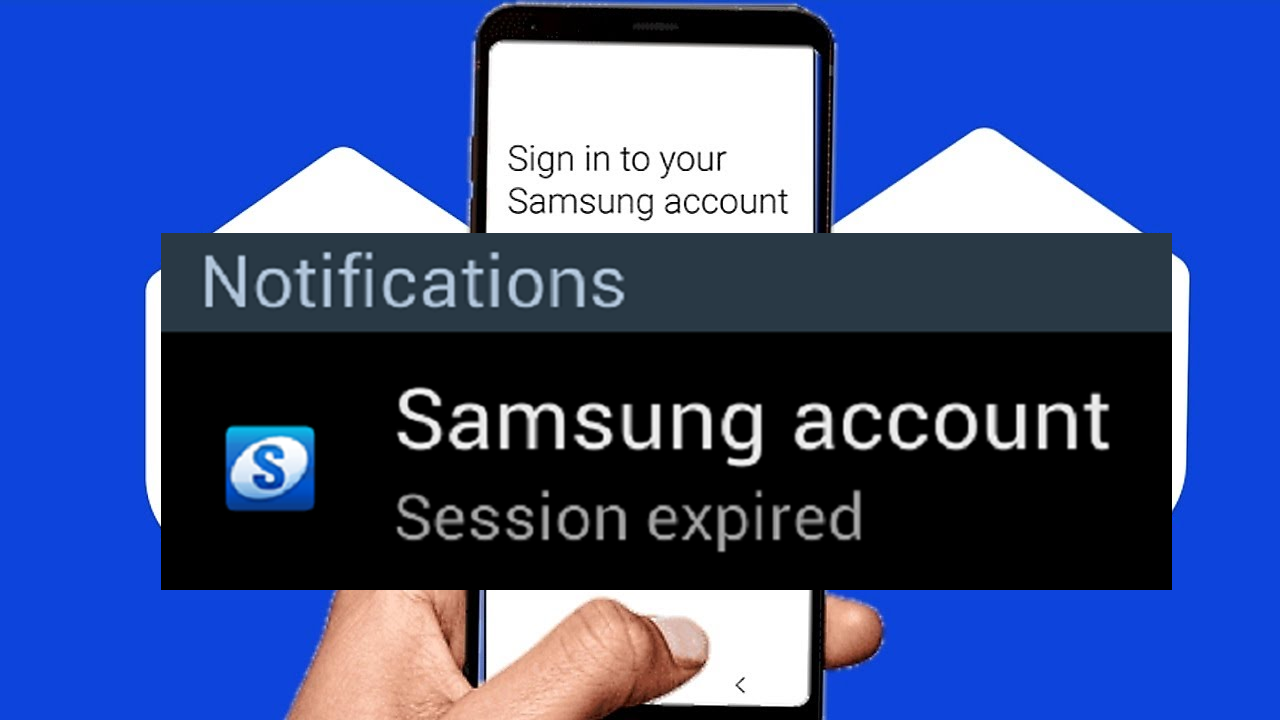Obtenez-vous l’erreur ” Session Samsung expirée ” sur votre téléphone ? Vous vous demandez pourquoi vous obtenez une telle erreur et comment y remédier ? Eh bien, pas de panique car ce blog va vous aider à faire face à la situation.
Récemment, de nombreux utilisateurs ont vu des rapports d’un message d’erreur ” Samsung Compte La session a expiré“. Je voudrais vous dire que c’est une erreur courante que de nombreux utilisateurs de téléphones Samsung ont rencontrée. Après cette erreur popups, vous devez entrer le mot de passe.
Cependant, il s’agit d’un problème courant, mais surtout observé sur les appareils fonctionnant sous Android 6.0 Marshmallow et Android 7.0 Nougat. Donc, si vous êtes également dans la même situation et que vous recherchez des solutions, ne vous inquiétez pas. Lisez simplement cet article et sachez comment corriger l’erreur Samsung La session a expiré.
Comment réparer l’erreur d’expiration de la session du compte Samsung
Je sais que vous êtes pressé de savoir comment vous débarrasser de la connexion expirée sur le téléphone Samsung. Ici, j’ai mentionné quelques correctifs efficaces qui vous aideront sûrement à résoudre l’erreur.
Alors lisons plus loin.
Méthode 1 : Connexion au compte Samsung à l’aide des paramètres
L’un des moyens les meilleurs et les plus simples de corriger l’erreur de session expirée lors de la connexion sur Samsung consiste à utiliser les paramètres pour se connecter. Ce processus aidera sûrement à résoudre le problème que vous rencontrez.
Vérifiez les étapes ci-dessous :
- Tout d’abord, ouvrez Paramètres sur votre téléphone et appuyez sur Comptes
- Maintenant, appuyez sur Samsung > choisissez Profil. Maintenant, appuyez sur Ajouter un compte et entrez le nom d’utilisateur/mot de passe ou même vous pouvez créer un nouveau compte
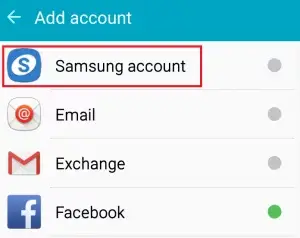
- Après cela, confirmez le mot de passe et appuyez sur Suivant
- Enfin, appuyez sur Fermer > redémarrez votre téléphone
C’est ça.
Méthode 2 : Arrêter l’option de synchronisation
Le problème peut survenir lorsque vous utilisez un ancien appareil Samsung, car certains problèmes peuvent survenir avec sa fonction de synchronisation. Dans une telle situation, il vous est suggéré de fermer l’option de synchronisation pour résoudre le problème.
Voici ce que vous devez faire:
- Tout d’abord, lancez Paramètres et cliquez sur l’ option Comptes
- Maintenant, descendez sur le compte Samsung et cliquez dessus
- Ici, appuyez sur Annuler la synchronisation et après un certain temps, vous recevrez un message ” Synchronisation annulée “
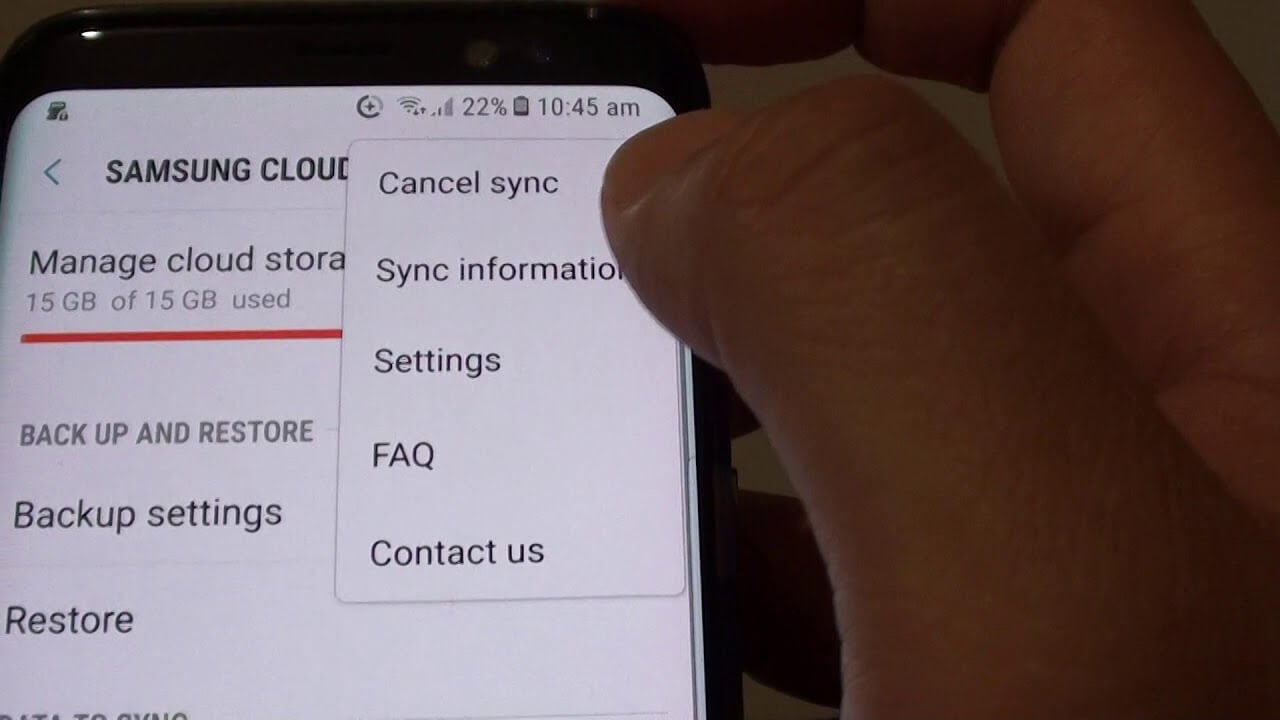
- Enfin, redémarrez votre appareil
- Après cela, si vous obtenez une erreur Samsung Session expirée, appuyez simplement dessus, entrez le mot de passe requis et appuyez sur l’ option Terminé .
Méthode 3 : connectez votre compte Samsung à l’aide d’un ordinateur
Lorsque vous voyez que votre compte Samsung continue de se déconnecter, vous pouvez vous connecter au compte depuis votre ordinateur. De nombreux utilisateurs ont signalé cela comme un processus réussi pour se débarrasser du problème.
Suivez les étapes ci-dessous :
- Tout d’abord, ouvrez le site Web de Samsung et appuyez sur Connecter
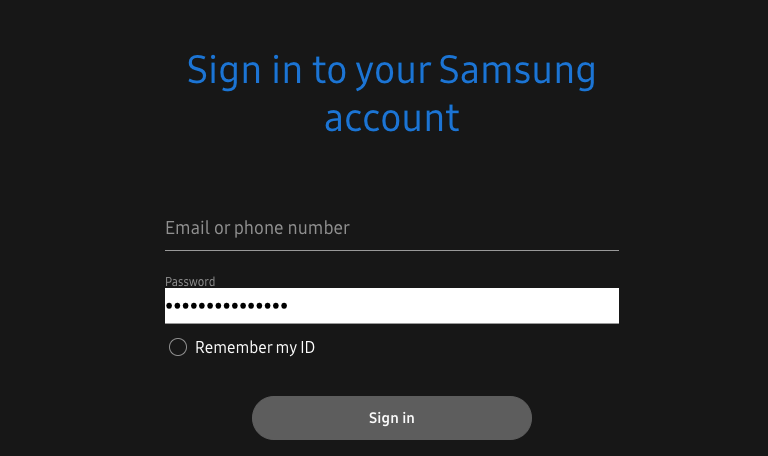
- Maintenant, entrez l’ identifiant de messagerie et le mot de passe de votre compte et appuyez sur Connecter
- Ensuite, continuez votre travail au téléphone
- Lorsque vous recevez une notification de l’expiration de la session du compte Samsung, appuyez dessus, entrez le mot de passe et appuyez sur Terminé
- Cela vous aidera à résoudre le problème que vous rencontrez
C’est ça.
Méthode 4 : désactiver la fonction de synchronisation automatique
Lorsque le problème persiste, vous pouvez désactiver l’option de synchronisation automatique pour le compte. Cela vous aidera sûrement à résoudre le problème et vous pourrez accéder à votre compte Samsung comme d’habitude.
Voici les étapes à suivre :
- Tout d’abord, ouvrez Paramètres > cliquez sur Cloud et comptes
- Maintenant, cliquez sur Compte et recherchez l’ option Compte Samsung
- Ici, vous verrez le bouton d’action en haut à droite lorsque vous êtes déjà connecté > cliquez dessus
- Après cela, choisissez l’option Sync All et redémarrez votre téléphone
- Une fois cela fait, lancez Paramètres et cliquez sur Cloud et comptes, puis sur l’ option Comptes
- Ensuite, cliquez sur le compte Samsung. Ici, cliquez sur l’option Désactiver la synchronisation automatique
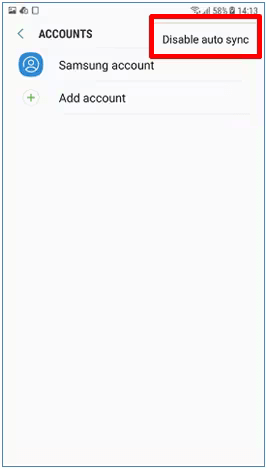
C’est ça.
Astuce bonus : comment réparer une erreur de téléphone Android/Samsung en un seul clic
Si vous rencontrez des erreurs sur vos appareils Android et que vous souhaitez vous en débarrasser rapidement, vous devez opter pour l’ outil de réparation Android. Il s’agit d’un programme professionnel qui fonctionne efficacement pour résoudre divers types de problèmes en un seul clic. L’outil est facile à utiliser et peut être utilisé par toute personne sans connaissances techniques.
Certains problèmes qu’il peut résoudre sont que les paramètres se sont arrêtés, les applications continuent de planter, Facebook s’est arrêté, la carte SIM n’est pas provisionnée MM2, l’erreur d’écran noir, Spotify continue de planter et bien d’autres. L’utilisation de cet outil est la meilleure et parfaite solution pour se débarrasser de tous les problèmes qui surviennent de manière inattendue sur les smartphones.
Conclusion
C’est la fin de l’article et j’espère que vous avez corrigé avec succès l’erreur d’expiration de la session de compte Samsung. Ce genre de problème est rencontré par de nombreux utilisateurs, mais il n’y a rien à craindre. Chaque problème a une solution donc il en a aussi.
Dans ce blog, j’ai suggéré quelques astuces efficaces pour réparer le compte Samsung qui continue de se déconnecter du message d’erreur et j’espère que cela vous a aidé.
De plus, si vous avez des suggestions ou des questions, déposez-les dans la section des commentaires ci-dessous.
Sophia Louis is a professional blogger and SEO expert. Loves to write blogs & articles related to Android & iOS Phones. She is the founder of fr.android-ios-data-recovery.com and always looks forward to solve issues related to Android & iOS devices